1. Откройте Google Play Market в браузере. Например, https://play.google.com/store/apps/details?id= com.ea.game.nfs14_row &hl=en. Идентификатор игры com.ea.game.nfs14_row — текст, включающий «com» и до символа «&», если применимо.
Как устанавливать программы и игры на Андроид
Уровень сложности: для начинающих. Android выгодно отличается от других мобильных операционных систем тем, что на него можно устанавливать приложения не только из магазина Google Play. Но, если отдельные программы не из фирменного магазина позволяют устанавливать другие мобильные операционные системы (хотя для этого потребуется аккаунт разработчика, возможно, платный), то возможность использования сторонних и неофициальных магазинов ПО является Отличительная особенность операционной системы Android. В этой статье мы увидим основные способы установки приложений на устройства под управлением этой операционной системы.
Для большинства начинающих пользователей Android с установленными на их устройствах сервисами Google достаточно магазина Google Play. Но, прежде чем им пользоваться, необходимо зарегистрировать аккаунт Google, о чем мы писали в одной из предыдущих статей.
Установка приложений из этого магазина максимально проста:
1. Откройте приложение Google Play на своем устройстве.
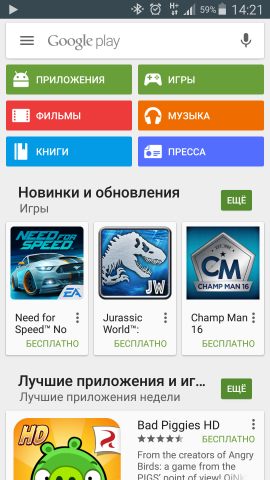
2. Перейдите в раздел «Приложения» или «Игры».
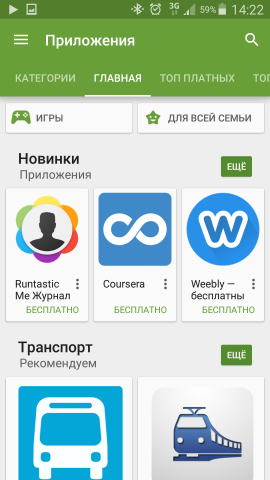
3. Найдите интересующее вас приложение одним из следующих способов: поиск по ключевым словам, выбор определенной категории или просмотр лучших и подборок. Интерфейс Google Play интуитивно понятен, так что проблем быть не должно.
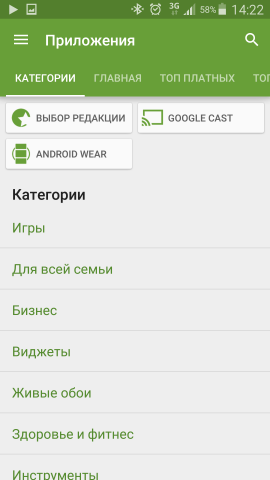
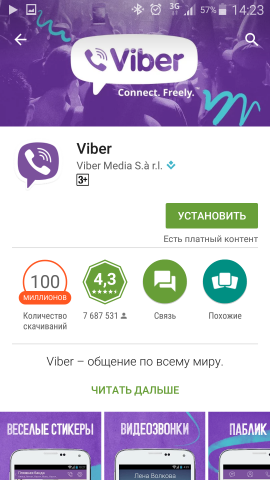
4. Откройте страницу с нужной программой или игрой, нажмите кнопку «Установить», затем просмотрите разрешения, которые требует приложение, и подтвердите свое согласие кнопкой «Принять».
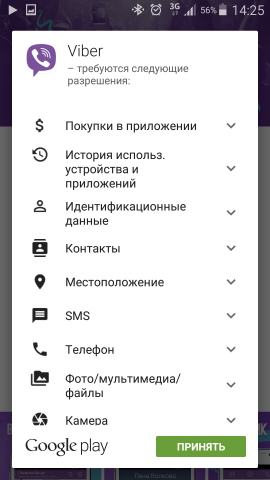
5. Бесплатное приложение скачается и установится автоматически, но если программа платная, появится другое окно для выбора способа оплаты и подтверждения транзакции.
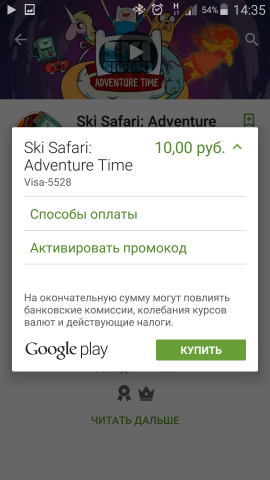
6. После нажатия кнопки «Купить» магазин попросит ввести пароль от вашей учетной записи, для предотвращения случайных покупок, например, детьми.
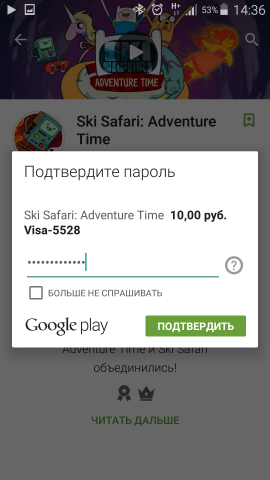
7. После покупки в течение двух часов у вас будет возможность вернуть приложение и получить оплаченные деньги в полном объеме, а сама программа будет удалена с устройства. Для этого нажмите кнопку «Вернуть платеж». Обратите внимание, что вернуть деньги за каждую заявку можно только один раз; когда вы купите снова, эта опция больше не будет доступна.
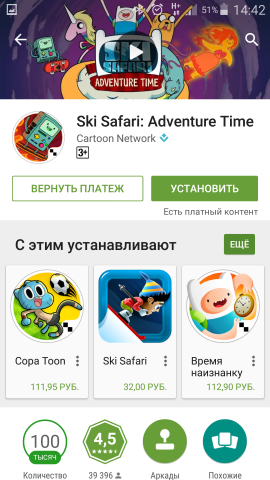
Установка приложений из apk-файла
Несмотря на то, что в каталоге Google Play десятки тысяч приложений, из-за строгой модерации в нем нельзя найти некоторые категории программ. Да и готовые сервисы Google устанавливаются не на все устройства. Выходом в таких ситуациях является установка программ из предварительно загруженных apk-файлов с сайтов разработчиков или сторонних источников, вроде форума 4PDA. В нашей инструкции предполагается, что нужный установочный файл уже находится в памяти смартфона или на карте памяти.
1. Откройте настройки устройства и перейдите в раздел «Безопасность».
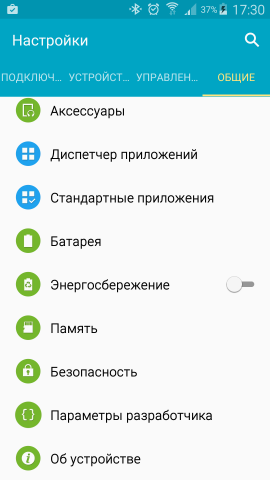
2. Найдите пункт «Неизвестные источники» и поставьте напротив него галочку.
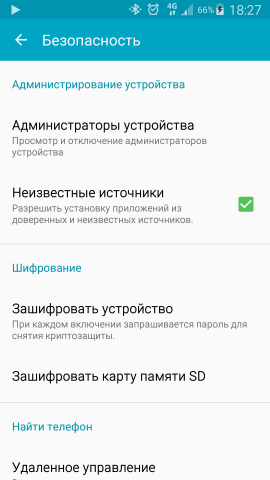
3. С помощью любого файлового менеджера находим установочный apk файл и нажимаем на него.
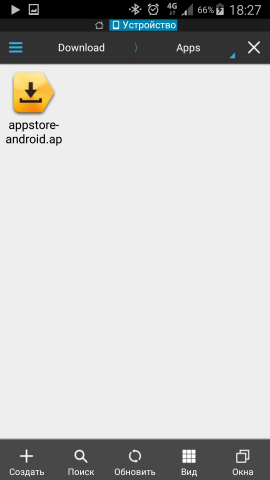
4. Просмотрите список разрешений, запрашиваемых приложением, и подтвердите свое согласие. Если на этом этапе появится диалоговое окно с просьбой отправить информацию об установленных программах в Google, вы можете закрыть его, нажав любую кнопку.
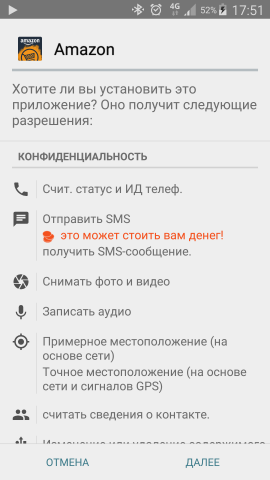
Мы не рекомендуем устанавливать программы из ненадежных источников таким способом. Обязательно обращайте внимание на разрешения, которые запрашивают программы, особенно если речь идет о платных услугах (звонки, СМС).
4. Откройте страницу с нужной программой или игрой, нажмите кнопку «Установить», затем просмотрите разрешения, которые требует приложение, и подтвердите свое согласие кнопкой «Принять».
Установка приложений для Android
Есть несколько способов установить APK-файл на Android. Они не требуют специальных знаний или навыков со стороны пользователя; однако в некоторых случаях нужно быть осторожным, чтобы случайно не занести вирус на свое устройство.
Установочные файлы Android имеют расширение APK и устанавливаются аналогично исполняемым файлам EXE на компьютерах под управлением Windows. Вы можете скачать APK того или иного приложения из любого браузера для своего телефона или передать его с компьютера любым удобным способом, например, через USB-соединение.
Скачать файлы
Давайте посмотрим, как загрузить APK-файл приложения через стандартный браузер устройства:
- Откройте Браузер по умолчанию, введите название искомого приложения с добавлением «скачать APK». Для поиска подойдет любая поисковая система.
- Зайдите на один из сайтов, на которые поисковая система выдала вам ссылки. Здесь вы должны быть осторожны и заходить только на те ресурсы, которым вы доверяете. В противном случае есть риск загрузить вирус или нерабочий образ APK.
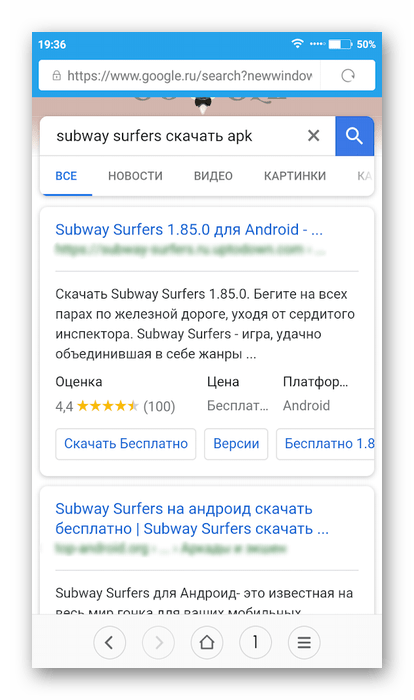
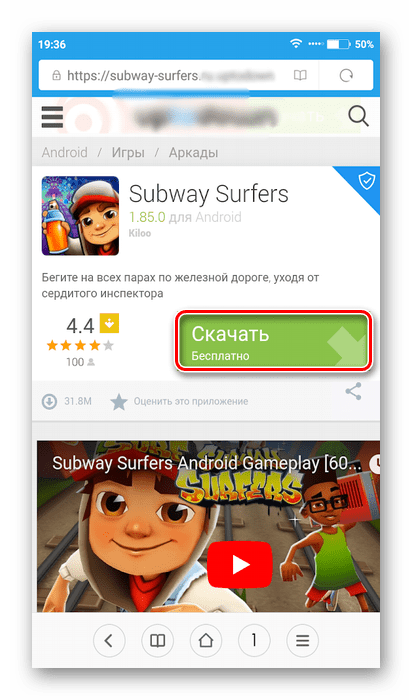
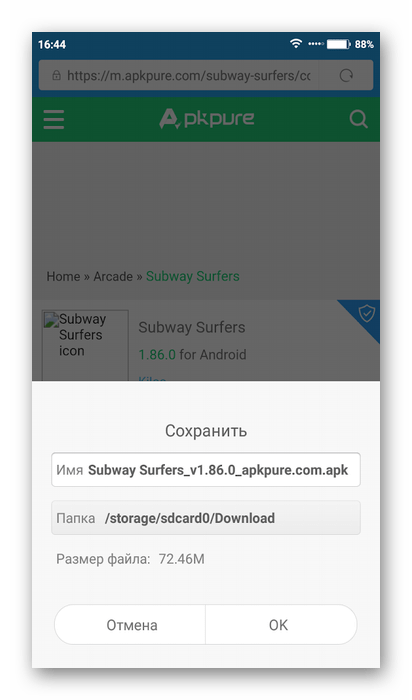
Конфигурация системы
Чтобы не было проблем с блокировкой установки приложения через файл из стороннего источника, рекомендуется проверить настройки безопасности и при необходимости установить допустимые значения:
- Перейдите в настройки».
- Найдите пункт «Безопасность». На стоковых версиях Android найти его не составит труда, но если у вас установлена какая-либо сторонняя прошивка или фирменная оболочка производителя, то с этим могут возникнуть сложности. В таких случаях вы можете воспользоваться строкой поиска в верхней части «Настройки», введя название искомого элемента. Нужный пункт также может находиться в разделе «Конфиденциальность».
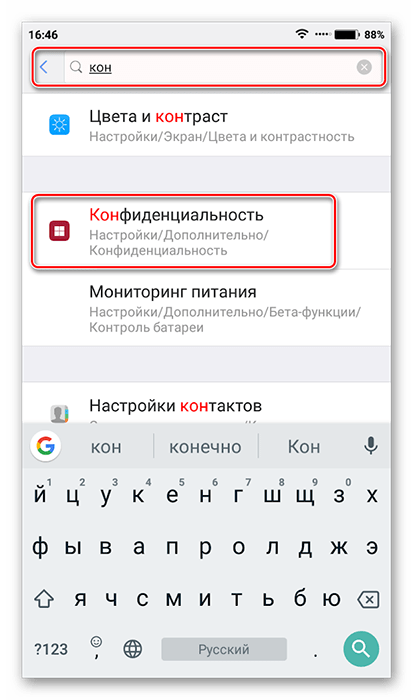
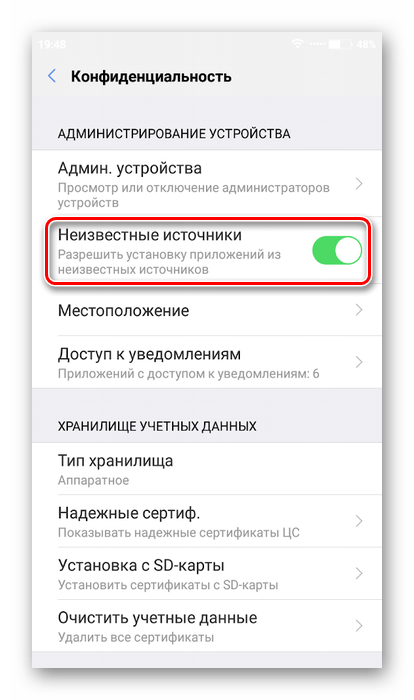
Установка приложения
После того, как необходимый файл появится на вашем устройстве или на подключенной к нему SD-карте, можно приступать к установке:
- Откройте любой файловый менеджер. Если у вас нет операционной системы или ей неудобно пользоваться, вы можете скачать любую другую с Play Market.
- Здесь вам нужно перейти в папку, куда вы перенесли APK-файл. В современных версиях Android Проводник уже имеет разбивку по категориям, где сразу можно увидеть все файлы, подходящие под выбранную категорию, даже если они находятся в разных папках. В этом случае вам придется выбрать категорию «APK» или «Установочные файлы».
Способ 2: Компьютер
Установка приложений из сторонних источников через компьютер может быть удобнее стандартных вариантов. Чтобы успешно завершить процедуру установки на смартфон/планшет таким способом, необходимо войти в один и тот же аккаунт Google на устройстве и на компьютере. Если установка из сторонних источников, потребуется подключить устройство к компьютеру через USB.
Этот способ самый распространенный, простой и безопасный. Play Market — это специализированный магазин приложений (и не только) для официальных разработчиков. Большинство представленных здесь программ распространяются бесплатно, но некоторые могут появиться .
Инструкции по установке приложений таким образом следующие:
- Открытый игровой рынок.
- В верхней строке введите название искомого приложения или воспользуйтесь поиском по категориям.
- Нажмите на значок приложения, которое вы ищете.
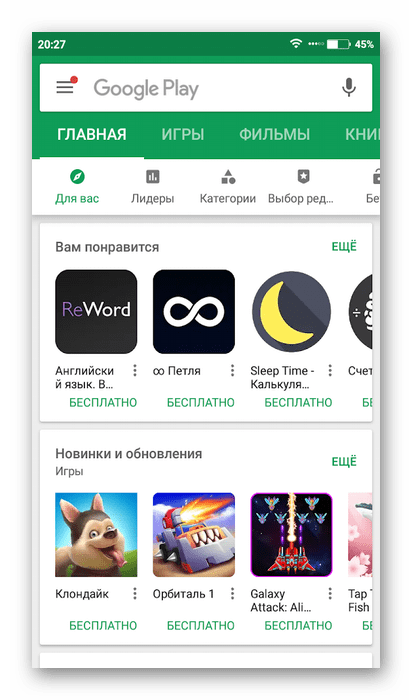
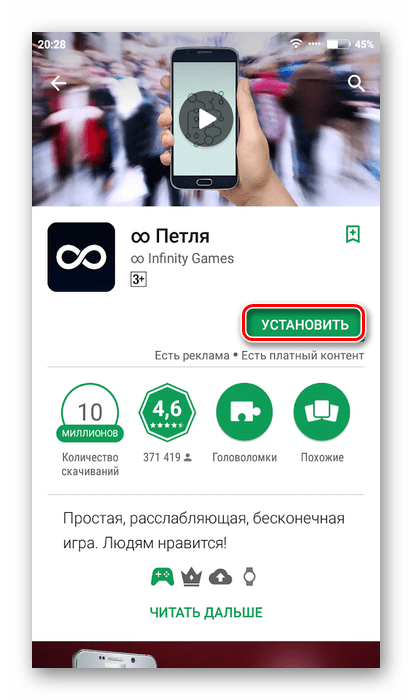
Как видите, установить приложения на устройства под управлением ОС Android несложно. Вы можете использовать любой подходящий метод, но имейте в виду, что некоторые из них недостаточно безопасны.
Мы рады, что смогли помочь вам решить проблему.
Помимо этой статьи на сайте есть 12619 инструкций.
Добавляйте Lumpics.ru в закладки (CTRL+D) и мы вам обязательно пригодимся.Чтобы установить приложение на Android, первое, что вам нужно сделать, это решить, какое приложение вы хотите установить. Это будет Вконтакте, ЧекСкан, АппЦент или какое-то другое приложение? Независимо от того. Инструкция по установке для Android будет примерно одинаковой во всех случаях.
Инсталляция с использованием персонального компьютера
Для установки программы на мобильное устройство с помощью ПК необходимо выполнить следующие манипуляции:
- запустите любой интернет-браузер;
- перейдите на сайт www.play.google.com (откроется веб-страница ресурса Play Market); в месте;
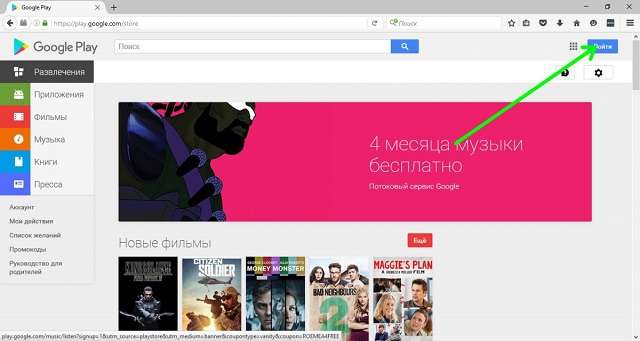
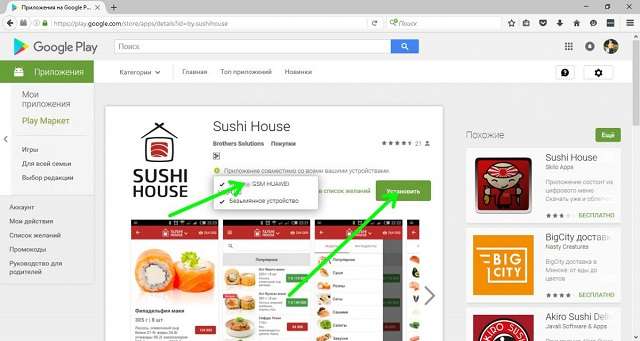
Установка андроид-программ на карту памяти
Если мобильное устройство имеет небольшой объем собственной внутренней памяти, рекомендуется расширить ее с помощью внешних карт. Таким же образом можно перенести установленное ПО во внутреннюю память устройства. Вот список действий:
- Войдите в меню «Настройки» смартфона (значок шестеренки).
- Найдите и активируйте раздел «Приложения».
- Найдите нужную программу в списке установленных программ и коснитесь ее названия.
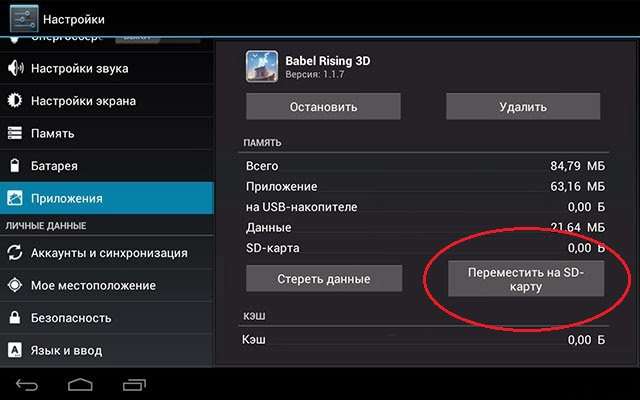
Если такой настройки в меню нет, то процедура переноса недоступна для этого Android-приложения.
Есть несколько способов установить APK-файл на Android. Они не требуют специальных знаний или навыков со стороны пользователя; однако в некоторых случаях нужно быть осторожным, чтобы случайно не занести вирус на свое устройство.
Активируем «Неизвестные источники»
В отличие от iOS, на Android из-за открытости файловой системы достаточно выполнить ряд простых шагов, чтобы разрешить установку APK из неизвестных источников. В зависимости от прошивки и версии Android эти шаги могут незначительно отличаться.
Перейдите в «Настройки» → «Безопасность» и активируйте тумблер напротив пункта «Неизвестные источники».
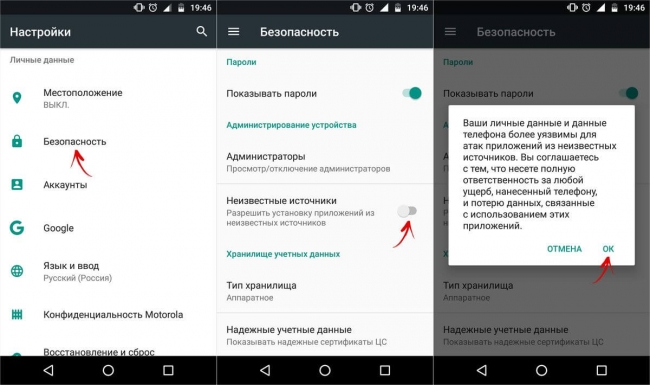
Неизвестные источники — Android 8.0 и выше
В новой версии операционной системы разработчики усилили безопасность системы. Начиная с Android 8.0 разрешение на установку APK должно предоставляться каждому источнику отдельно. Путь в «Настройках» тоже сильно изменился:
1. Откройте «Приложения и уведомления».
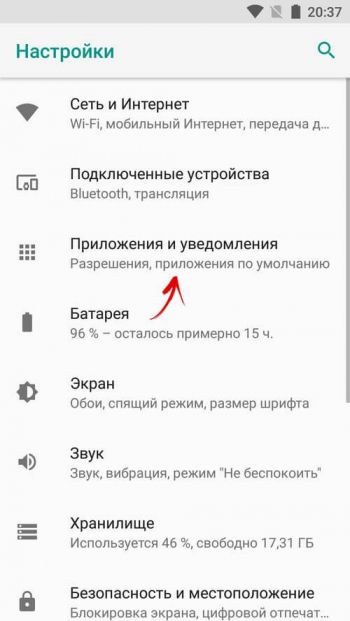
2. Разверните «Дополнительные настройки».
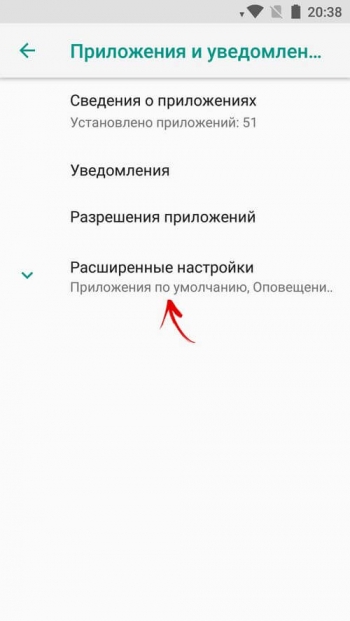
3. Нажмите «Особый доступ».
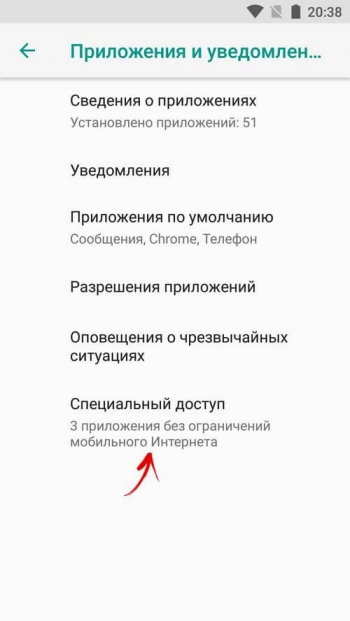
4. Далее «Установка неизвестных приложений».
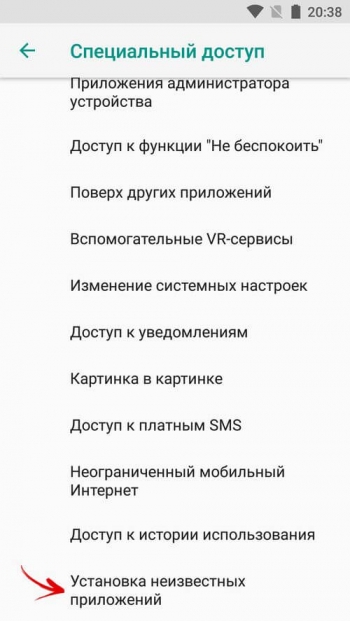
5. Выберите источники, которым вы хотите предоставить разрешение. Например, браузер Chrome и файловый менеджер ES Explorer .
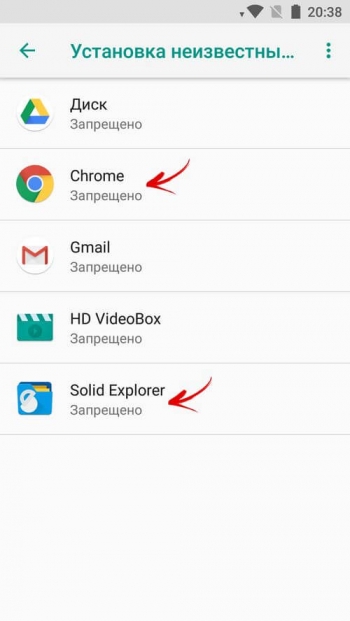
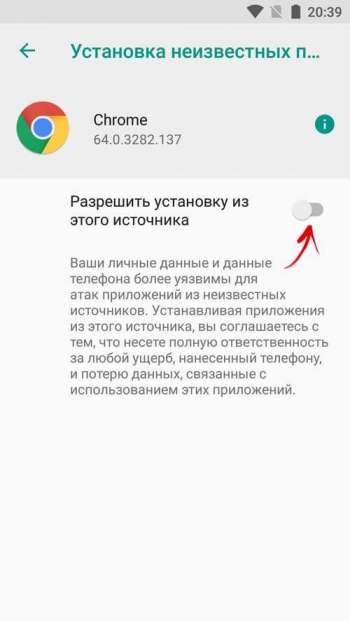
Затем перенесите файл .obb в созданную папку. Для этого выберите файл долгим нажатием, нажмите «Еще», выберите «Переместить в», перейдите в каталог и подтвердите нажатием «ОК».
Установка приложения из Google Play
Невероятно, но факт — чтобы установить приложение из Play Market, его нужно найти и нажать кнопку «Установить» на выбранной программе или игре. Преимущество в том, что, установив приложение из Play Market, вы будете в курсе всех обновлений программного обеспечения.
Но Threshbox не отстает в этом: у нас также есть уведомления о загружаемых вами обновлениях программного обеспечения.
Установка приложения из веб-версии Google Play
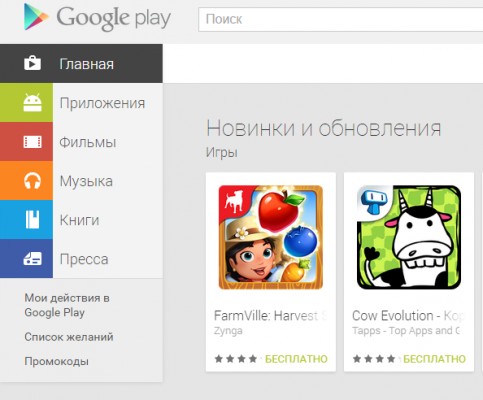
Войдите на веб-сайт Google Play с помощью учетной записи Google, которую вы используете на своем устройстве Android. Затем выберите нужное приложение и нажмите «установить». Сайт определит, сколько Android-устройств вы используете, и предложит вам выбор: выберите нужное, нажмите «Установить», и начнется установка.
Если вы нашли ее полезной и вам понравилась статья об установке приложений на телефон с операционной системой Android, пишите свои комментарии и предложения. С уважением, Юрий, до встречи на страницах блога Ипродвинем.
Как установить приложение в телефон на Android

Для новичка
Я думаю, все мы пользуемся телефонами, бывает, что нужно установить какое-то приложение, но не все знают, как это сделать. Конечно, молодые люди мне сразу возразят «как мы не знаем, мы знаем, что сейчас покажем». Но что скажут те, кто не так тесно общается с телефоном? В этой статье я расскажу, как установить приложение на свой Android-телефон из Play Market или Google Play. Если вам не интересна эта тема, смело переходите к другим статьям.
Как установить приложение на Андроиде
Чтобы установить приложение на Android, первое, что вам нужно сделать, это решить, какое приложение вы хотите установить. Это будет Вконтакте, ЧекСкан, АппЦент или какое-то другое приложение? Независимо от того. Инструкция по установке для Android будет примерно одинаковой во всех случаях.
Зайдите в Play Market или Google Play, вверху вы увидите строку поиска, в которую нужно ввести название нужного вам приложения.
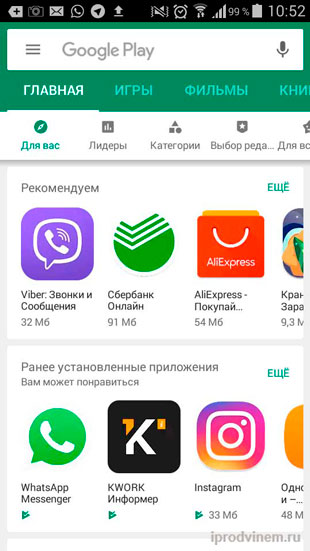
Также после ввода имени вы увидите список всех приложений, соответствующих вашему поисковому запросу. Выберите наиболее подходящий вам вариант и нажмите на него.
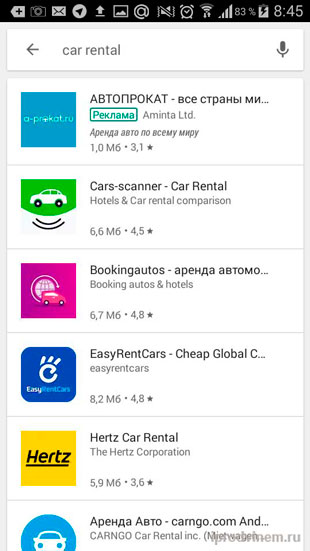
После этих действий вы попадаете на главную страницу устанавливаемого вами приложения с его подробным описанием, отзывами, фото и видео (если, конечно, их загрузил создатель). Здесь нужно нажать кнопку «Установить».
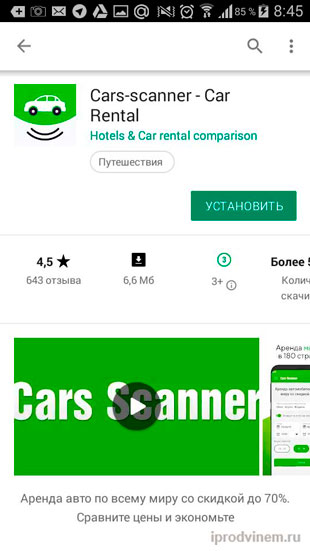
Перед вами появится всплывающее окно. В котором вас подробно информируют, какие данные могут понадобиться приложению. Чтобы продолжить установку, просто нажмите кнопку «ОК».
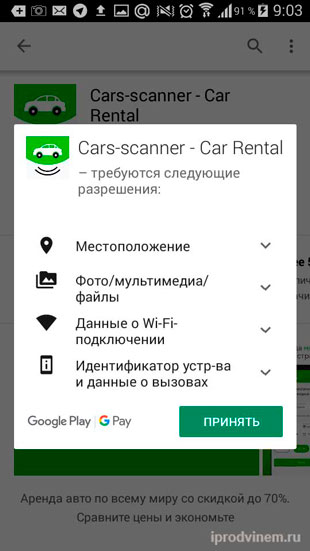
Далее происходит процесс установки приложения, выглядит он примерно так, как показано на изображении ниже.
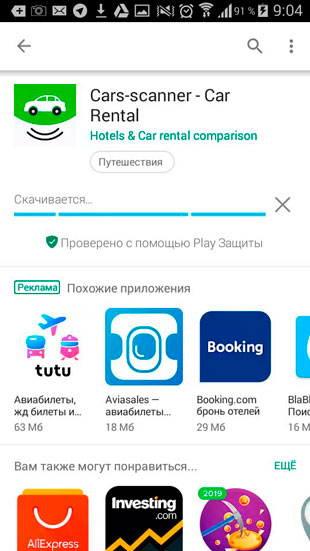
После установки приложения на главной странице приложения вместо кнопки «Установить» вы увидите две другие «Удалить» и «Открыть». Соответственно, на этом сам процесс установки завершен, остается только нажать кнопку «Открыть» и успешно пользоваться приложением.
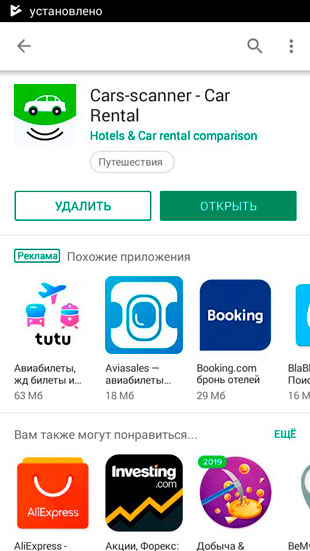
После установки приложения на главной странице приложения вместо кнопки «Установить» вы увидите две другие «Удалить» и «Открыть». Соответственно, на этом сам процесс установки завершен, остается только нажать кнопку «Открыть» и успешно пользоваться приложением.
Использование кардридера и прочие способы
Если USB-соединение вас не устраивает, вы можете использовать другие способы передачи APK-файла. Например, вы можете извлечь карту памяти из устройства и вставить ее в картридер. Если он у вас есть, то вы должны уметь им пользоваться, и поэтому мы не будем описывать всю процедуру.
Вы также можете использовать беспроводное соединение. Например, для этих целей идеально подходит приложение Airdroid, которое бесплатно распространяется в Google Play. Об этом и других способах подключения к компьютеру вы можете прочитать в статье «Как синхронизировать Android с ПК».
Инсталляция приложения на карту памяти
Если у вас установлена карта памяти, многие приложения будут автоматически установлены на нее. Исключение составляют специальные утилиты, которые должны находиться только во встроенной памяти.
В любой момент вы можете переместить приложения на SD-карту. Это делается следующим образом:
Шаг 1. Зайдите в «Настройки».
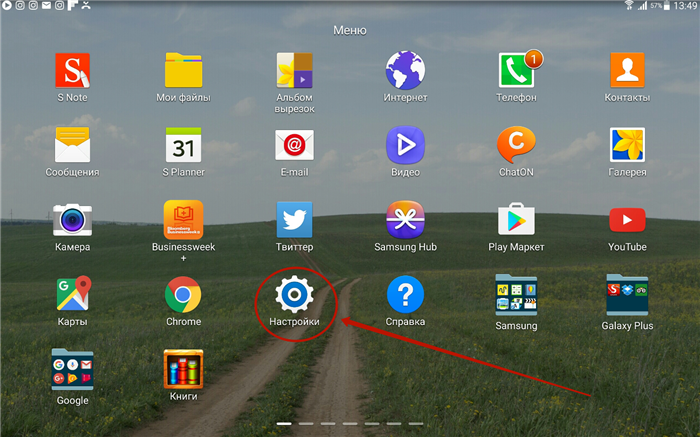
Шаг 2. Перейдите в раздел «Диспетчер приложений». Его также можно назвать приложениями. Если у вас планшет, то сначала вам нужно зайти во вкладку «Общие».
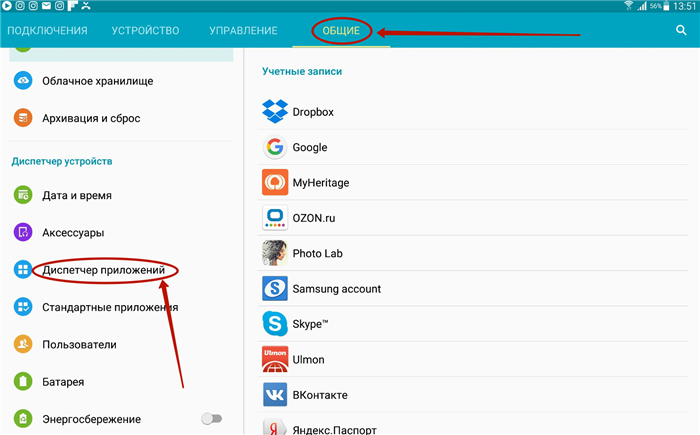
Шаг 3. Перейдите на вкладку «SD-карта памяти». Здесь отображаются все программы и игры, которые можно перенести на внешнюю память.
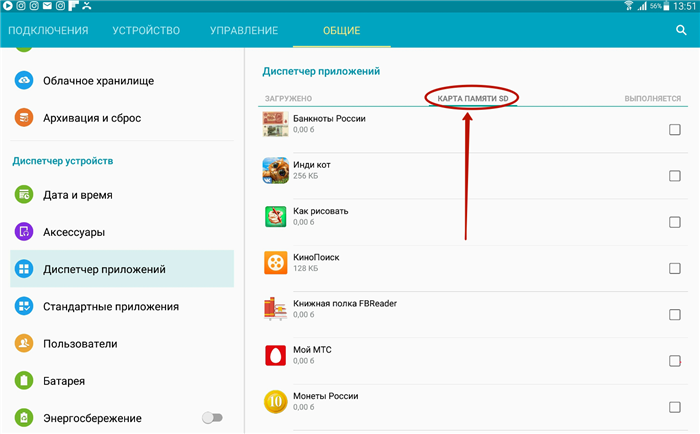
Шаг 4. Нажмите на приложение, которое хотите переместить. В открывшемся меню нажмите кнопку «На SD-карту». Его также можно назвать «На SD-карту».








